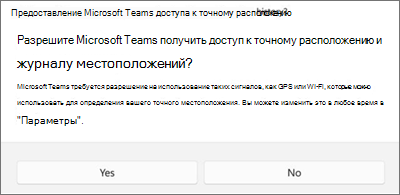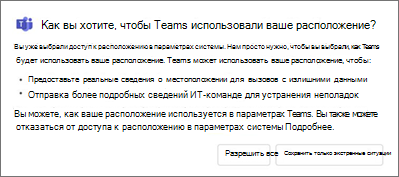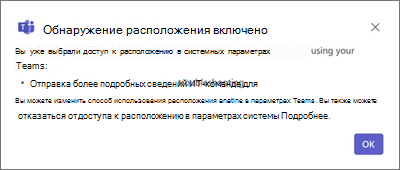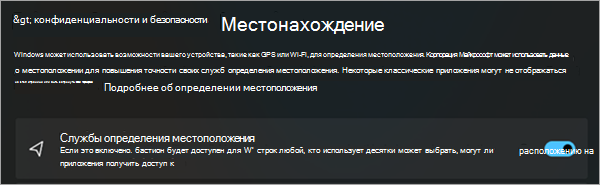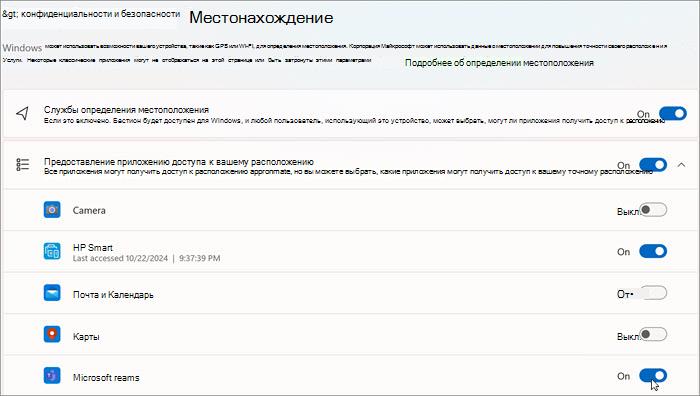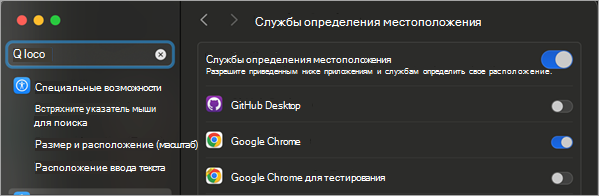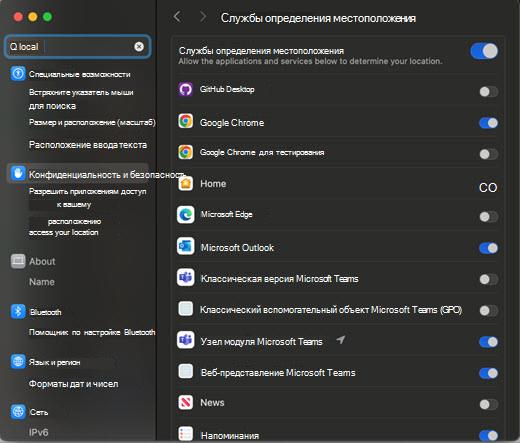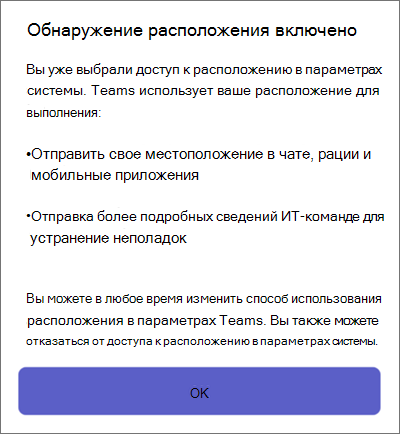Управление общим доступом к расположению в Microsoft Teams
Применяется к
В этой статье
Согласие на предоставление общего доступа к расположению в операционной системе
Согласие на предоставление общего доступа к расположению в приложении Teams
Включение служб определения местоположения в операционной системе
Разрешить приложению Teams доступ к вашему расположению
Добавление, изменение или сброс местоположения для экстренного реагирования в приложении "Звонки"
Согласие на предоставление общего доступа к расположению на уровне операционной системы
Для правильной работы некоторых функций в Microsoft Teams используется общий доступ к расположению. У вас есть выбор того, когда и как Teams могут использовать данные о вашем расположении.
При первом входе в Teams операционная система предложит вам предоставить Teams доступ к точному расположению и журналу местоположений.
Если доступом к расположению управляет ИТ-Администратор, вы по-прежнему можете вручную добавить физический адрес для экстренных вызовов с помощью приложения "Звонки Teams".
Включение или отключение служб определения местоположения в операционной системе
Чтобы включить или отключить службы определения местоположения, сначала необходимо предоставить разрешения на расположение для Teams в параметрах ОС.
-
Настройте службу определения местоположения Windows и параметры конфиденциальности.
Разрешить приложению Teams доступ к вашему расположению
В Windows 11 версии 24H2 или более поздней:
-
Включите службы определения местоположения.
-
Включите параметр Разрешить приложениям доступ к вашему расположению.
-
Включите Microsoft Teams.
Добавление, изменение или сброс местоположения для экстренного реагирования в приложении "Звонки"
Вы можете проверка место для экстренного реагирования под панелью набора номера в разделе Звонки или в нижней части раздела звонков в параметрах Teams.
Примечание: Вы можете изменить местоположение для экстренного реагирования только в разделе Звонки.
На панели набора номера Teams добавьте, подтвердите, измените или сбросьте местоположение для экстренного реагирования.
-
Перейдите в раздел Звонкив левой части экрана Teams.
-
Выберите Расположение для экстренного реагирования.
-
Нажмите кнопку Изменить.
-
Обновите адрес.
В этой статье
Согласие на предоставление общего доступа к расположению в операционной системе
Согласие на предоставление общего доступа к расположению в приложении Teams
Включение служб определения местоположения в операционной системе
Разрешить приложению Teams доступ к вашему расположению
Добавление, изменение или сброс местоположения для экстренного реагирования в приложении "Звонки"
Согласие на предоставление общего доступа к расположению в операционной системе
Для правильной работы некоторых функций в Microsoft Teams используется общий доступ к расположению. У вас есть выбор того, когда и как Teams могут использовать данные о вашем расположении.
При первом входе в Teams операционная система предложит вам предоставить Teams доступ к точному расположению и журналу местоположений.
Если доступом к расположению управляет ИТ-Администратор, вы по-прежнему можете вручную добавить свой физический адрес для экстренных вызовов с помощью приложения "Звонки Teams".
Согласие на предоставление общего доступа к расположению в приложении Teams
При открытии Teams вам будет предложено выбрать, как приложение будет использовать ваше расположение.
-
Выберите Разрешить все, чтобы предоставить Teams полный доступ к расположению для экстренных вызовов и аналитики ИТ-Администратор.
-
Выберите Сохранить только для экстренной ситуации , чтобы ограничить использование расположения экстренными вызовами.
Примечания:
-
Настоятельно рекомендуется разрешить все , чтобы ИТ-администраторы могли продолжать устранять неполадки и устранять проблемы с сетью.
-
Этот запрос будет отображаться только один раз, даже если вы включите или отключите расположение.
В зависимости от политик, заданных администратором, может отображаться другая версия этого запроса.
Вы можете изменить параметры обнаружения расположения в любое время.
-
Перейдите в раздел Параметры и другие
Дополнительные сведения об использовании данных о местоположении см. в разделе Служба определения местоположения Windows и конфиденциальность.
Включение служб определения местоположения в операционной системе
Чтобы включить службы определения местоположения, сначала необходимо предоставить разрешения на расположение для Teams в параметрах ОС.
-
Перейдите в раздел Параметры.
-
Включите службы определения местоположения.
Разрешить приложению Teams доступ к вашему расположению
-
Включите службы определения местоположения.
-
Включите Модуль Microsoft TeamsHost.
-
Включите Microsoft Teams WebView.
Добавление, изменение или сброс местоположения для экстренного реагирования в приложении "Звонки"
Вы можете проверка место для экстренного реагирования под панелью набора номера в разделе Звонки или в нижней части раздела звонков в параметрах Teams.
-
Перейдите в раздел Звонкив левой части экрана Teams.
-
Выберите текущее место для экстренного реагирования под панелью набора номера.
-
Добавьте, подтвердите, измените или сбросьте расположение для экстренного реагирования.
Согласие на предоставление общего доступа к расположению в приложении Teams
При первом открытии Teams вам будет предложено выбрать, как приложение будет использовать ваше расположение.
-
Выберите Разрешить все, чтобы предоставить Teams полный доступ к расположению для экстренных вызовов и аналитики ИТ-Администратор.
-
Выберите Разрешить только экстренные ситуации, чтобы ограничить использование расположения экстренными вызовами.
Примечание: Настоятельно рекомендуется разрешить все , чтобы ИТ-администраторы могли продолжать устранять неполадки и устранять проблемы с сетью.
В зависимости от политик, заданных администратором, может отображаться другая версия этого запроса.
На устройствах, управляемых организацией, эти параметры включены по умолчанию, и выключить их может только ИТ-Администратор.
Вы можете изменить параметры обнаружения расположения в любое время.
-
Выберите Settings
Узнайте больше о том, как данные о местоположении используются для экстренных вызовов и устранения неполадок в ИТ-службе определения местоположения Windows и конфиденциальности.
Включение общего доступа к местоположению на мобильном устройстве
Ваше расположение требуется для экстренных служб, а также для совершения и приема звонков по ТСОП в некоторых регионах.
-
Чтобы включить или отключить общий доступ к расположению после установки Teams, перейдите в раздел Параметры Teams на устройстве и Разрешить доступ к расположению.
Примечание: Без служб определения местоположения вы не сможете подтвердить местоположение для экстренного реагирования в Teams. Каждое подтвержденное место для экстренного реагирования сохраняется и не требует подтверждения при возвращении. При переходе в новое физическое расположение расположение teams для экстренного реагирования изменится, чтобы отразить, что службы определения местоположения.